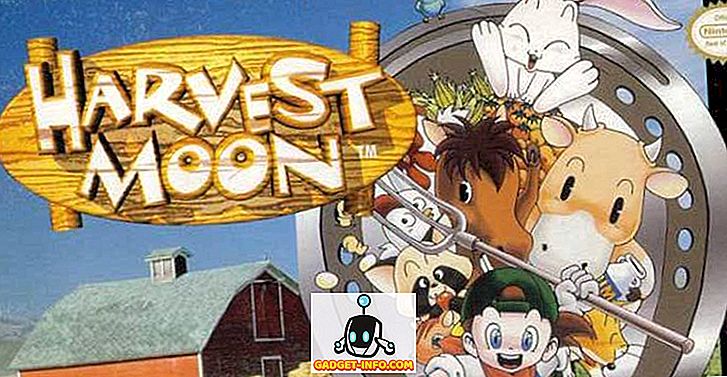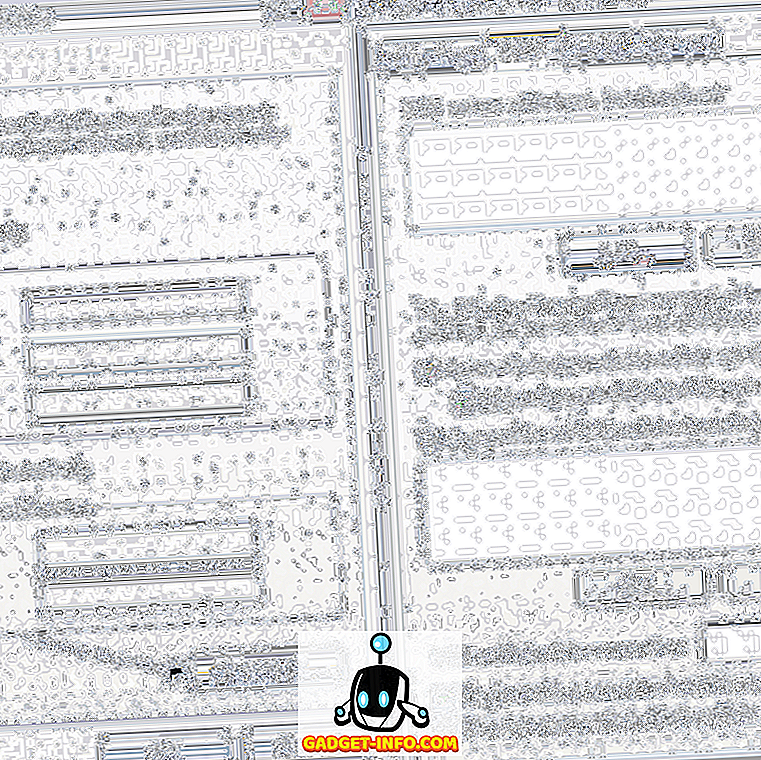Lietojumprogrammu atjauninājumi var radīt jaunas, noderīgas funkcijas vai arī tās var noņemt funkciju, kas mums bija noderīga. Ja tas tā ir, ko jūs parasti darāt? Visticamāk, jūs meklējat zemākas versijas APK un atspējojiet automātisko atjaunināšanu Play veikalā. Lai gan tas var darboties, tas ne vienmēr ir pietiekams - galvenokārt divu iemeslu dēļ. Pirmkārt, lietojumprogrammas dati var pazust, un, otrkārt, jūs varat nejauši atjaunināt lietotni, tāpēc atkal jāpārbauda pazemināšanas process. Ko darīt, ja es jums teicu, ka pastāv veids, kā jūs varat neatgriezeniski apturēt lietotnes atjauninājumus? Tas būtu forši, vai ne? Tātad, ja vēlaties uzzināt vairāk par to, šeit varat uzzināt, kā neatgriezeniski pārtraukt atjauninājumus jebkurai Android lietotnei bez saknes:
Piezīme: Es mēģināju šo metodi izmantot savā Moto G3 operētājsistēmā Android 7.1.2, izmantojot savu klēpjdatoru, kurā darbojas operētājsistēma Windows 10 Pro ar Android Studio 2.3.3.
Nepieciešamie priekšnosacījumi jebkuras Android lietotnes atjauninājumu pastāvīgai apturēšanai
Lai neatgriezeniski apturētu jebkuras Android lietotnes atjauninājumus, jums būs vēlreiz jāparaksta vēlamās lietotnes APK. Bet pirms tam ir dažas lietas, kas minētas turpmāk, jums ir jānodrošina.
- Jums būs nepieciešama programmatūra, kas var apskatīt un iegūt saspiestus failus un mapes . Es ieteiktu WinRAR.
- Jūsu datorā jābūt instalētai Android Studio.
- Atļaut lietotņu instalēšanu no nezināmiem avotiem savā Android ierīcē. Lai to izdarītu, atveriet tālruņa iestatījumus -> Drošība -> Nezināmi avoti un ieslēdziet šo iestatījumu.
Kā neatgriezeniski pārtraukt jebkuras Android lietotnes atjauninājumus
Tagad, kad jums ir vajadzīgā iestatīšanas procedūra, varat sākt darbu, izpildot tālāk norādītās darbības.
- Pārlūkojiet ceļu, kas atrodas Android Studio mapē, kurā ir fails “keytool.exe” . Jūs varat to kopēt, lai atvieglotu turpmākās darbības. Ja lietojumprogrammas instalācijas ceļš ir saglabāts kā noklusējums, tam vajadzētu būt šādam:
C: Programmu faili Android Android Studio programma

- Tagad datorā atveriet komandu uzvedni administratora režīmā . Lai to izdarītu, nospiediet tastatūras taustiņu Win + X, pēc tam nospiežot taustiņu 'A'. Ja tiek prasīts, dodiet tai piekļuvi lietotāja konta kontrolei. Tagad jums būs jāmaina direktorijs līdz ceļam, ko esat kopējis iepriekšējā solī. Piemēram, ja tas būtu iepriekš minētais ceļš, tad izpildītu šādu komandu:
Cd C: Programmu faili Android Android Studio programma

- Pēc tam, kad atrodaties šajā direktorijā, izpildiet šādu komandu :
keytool -genkey -v -keystore C: pirmais taustiņš.keystore -alias an_alias_has_no_name -keyalg RSA -keysize 2048 -validity 10000
Piezīme: Jūs varat nomainīt “first-key” un “an_alias_has_no_name” ar jebkuru vēlamo vārdu.
- Tagad jums tiks lūgts ievadīt dažas detaļas. Ievadiet paroli, ko varat atcerēties. Jūs varat ievadīt citus datus, kas jums ir piemēroti. Kad tiek pieprasīts apstiprinājums, nospiediet tastatūras taustiņu "y" un nospiediet Enter.

- Nākamais solis ietver lejupielādējamo lietotnes versiju APK . To var izdarīt, meklējot lietotni pakalpojumā APKMirror. Pārvietojiet šo failu uz mapi, kuru atvērāt pirmajā posmā. Es lejupielādēju APK for QuickPic v4.5.2 un pat pārdēvēju to par QuickPic.apk ērtībai.

- Tagad atveriet šo APK failu ar faila ekstraktoru, kas atvērts administratora režīmā. Pēc tam izdzēsiet mapi “META-INF” .

- Atkal atgriezieties komandu uzvednes logā un izpildiet tālāk norādīto komandu . Ievērojiet šo, ievadot paroli, kuru iestatījāt iepriekš aprakstītajos soļos.
jarsigner -verbose -sigalg SHA1withRSA -digestalg SHA1 -keystore C: pirmais taustiņš.keystore QuickPic.apk an_alias_has_no_name
Piezīme. Aizstājiet “first-key” un “an_alias_has_no_name” ar tādiem pašiem nosaukumiem, ko izmantojāt iepriekšējos soļos, un nomainiet “QuickPic.apk” ar savu APK faila nosaukumu.

- Iepriekšējam solim vajadzēja atkārtoti parakstīt APK failu. Kopējiet failu tālrunī un instalējiet to . Lai apstiprinātu, varat pārbaudīt lietotnes versiju un atverot to Play veikalā (jūs nesaņemsiet iespēju to atjaunināt).

Pastāvīgi pārtrauciet konkrētas Android lietotnes atjauninājumus
Izmantojot šo metodi, varat neatgriezeniski apturēt jebkuras Android lietotnes atjauninājumus ierīcē. Lai gan tas prasa dažu CMD komandu izmantošanu, es esmu centies darīt visu iespējamo, lai vienkāršāk izskaidrotu soļus. Neatkarīgi no šīs metodes, vai ir kāds cits veids, kā jūs zināt, lai pārtrauktu atjauninājumus jebkurai konkrētai lietotnei Android? Ļaujiet man zināt komentāru sadaļā.